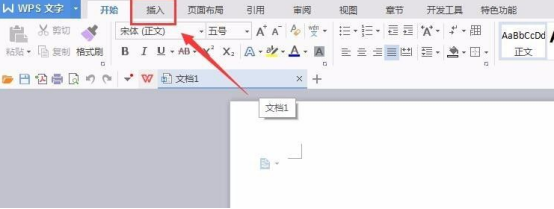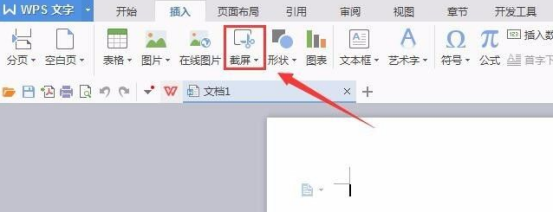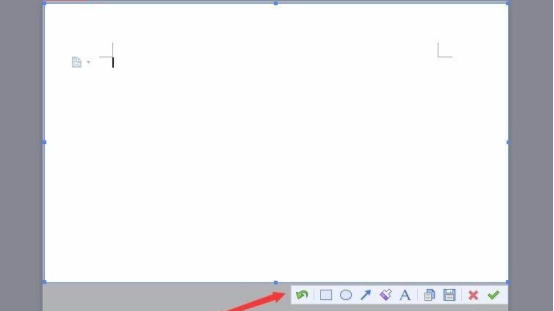日常の事務作業で WPS を使用していると、さまざまな業務上、手元の書類のスクリーンショットを撮ることがよくありますが、WPS を使ってスクリーンショットを撮る方法をご存知ですか?実際のところ、それはまったく難しいことではありません。適切なメニューを見つけさえすれば、わずか数ステップで目的のスクリーンショットを取得できます。エディターで見てみましょう!
1. 図に示すように、wps を開き、wps 操作インターフェイスに入ります:

2. メニュー バーで「挿入」メニューを見つけます。図に示すように、上記:
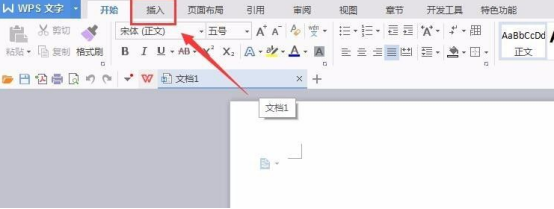
3. 図に示すように、[挿入] メニューをクリックして、[挿入] メニューの編集領域に入ります。 :

4. 図に示すように、挿入編集領域で「スクリーンショット」オプションを見つけます:
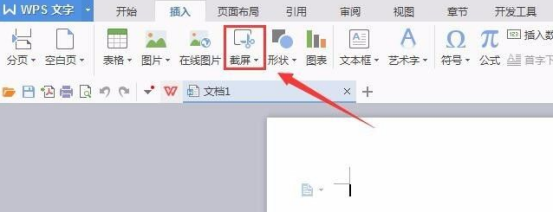
# #5. 「スクリーンショット」オプションをクリックして、スクリーンショット作業状態に入ります。図に示すように、マウスの左ボタンをドラッグして、スクリーンショットを作成する必要がある範囲を取得します。
##6. 下の図では、次の図に示すように、編集領域で「保存」オプションを見つけます:
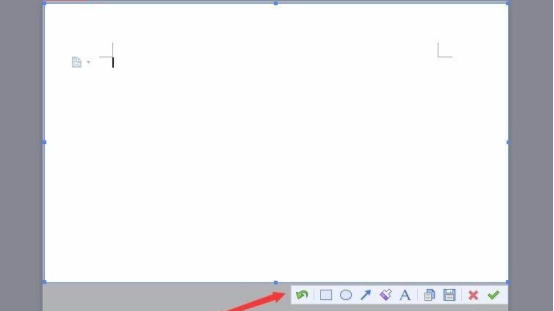
7. 「」をクリックします。 「保存」を選択すると、「名前を付けて保存」ダイアログ ボックスが表示され、保存パスを選択します。このスクリーンショットは、図に示すように使用する準備ができています。上記の手順を段階的に実行すると、必要な WPS スクリーンショットを取得できます。学習しましたか?実際、wps の操作には多くのヒントがあり、エディターが少しずつ教えてくれますが、どんなに実践的で簡単なスキルであっても、慎重な操作と切り離すことはできません。では、すぐに WPS ドキュメントを開き、ランダムに記事を見つけて、WPS のスクリーンショットを撮ってみてください。
以上がWPSでスクリーンショットを撮る方法の詳細内容です。詳細については、PHP 中国語 Web サイトの他の関連記事を参照してください。